Cara Membuat VLAN TRUNKING pada Cisco Packet Tracker
LAPORAN PRAKTIKUM JARINGAN KOMPUTER MODUL 4
"VLAN TRUNKIG"
Nama : Cecep Pauji Ramadhan
Kelas : SI C 2016
NIM : 20160910077
SISTEM INFORMASI
FAKULTAS ILMU KOMPUTER
UNIVERSITAS KUNINGAN
DASAR TEORI
4.4 Percobaan
4.4.1 Desain Jaringan
Tampak pada tiap switch terdapat dua VLAN yaitu VLAN SERVER dan VLAN ADMIN

4.4.2 Konfigurasi VLAN
Sesuaikan konfigurasi switch dengan tabel berikut :
Lakukan pengalamatan IP Address pada tiap tiap PC seperti dibawah ini :
Lakukan Konfigurasi CLI pada Switch0 dan Switch1, Langkah dibawah ini lakukan yang sama pada Switch1.
Rubah access interface Fa0/1-Fa0/10 menjadi anggota VLAN 10 (SERVER), sesuaikan dengan contoh langkah berikut :

Rubah access interface Fa0/11-Fa0/20 menjadi anggota VLAN 20 (ADMIN), sesuaikan dengan contoh langkah berikut :

Untuk merubah interface method Fa0/21-Fa/24 menjadi berfungsi sebagai trunk:

v Setelah itu lakukan testing koneksi menggunakan tool ping dari PC0 dan PC2 ke semua PC di jaringan:
Ø PC0 => PC1

Ø PC0 => PC4

Ø PC0 => PC5

Ø PC0 => PC2

Ø PC0 => PC3

Ø PC0 => PC6
Ø PC0 => PC7

Ø PC2 => PC3

Ø PC2 => PC6

Ø PC2 => PC7

Ø PC2 => PC0
Ø PC2 => PC1
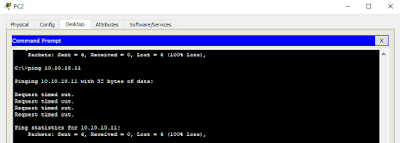
Ø PC2 => PC4

Ø PC2 => PC5

Kesimpulan :
Setelah melakukan test ping dengan PC Client yang berbeda switch namun tetap harus satu vlan yang sama.
Vlan Trunking ini adalah sebuah konsep dimana sistem komunikasi dapat menyediakan akses jaringan untuk banyak client dengan berbagi satu set garis atau frekuensi, tidak memberikan secara individu. Jadi lebih mudah dalam mengkonfigurasi client-client serta keamanan yang lebih.
4.5 TUGAS
1. Tambahkan sebuah switch ke jaringan, atau konfigurasi VLAN sesuai dengan switch yang lain sambungkan UPLINK dengan metode Trunking!
2. Tambahkan 2 buah PC untuk mewakili VLAN SERVER dan VLAN ADMIN (sambungkan ke switch port yang baru ditambahkan)!
3. Testing komunikasi dari PC0 dan PC2 ke PC yang ditambahkan! Tuliskan hasilnya di table!
Penyelesaiannya
Ø Tambahkan 1 buah switch dan 2 buah PC seperti gambar dibawah ini :


Ø Tambahkan IP Address pada tiap tiap PC yang telah ditambahkan sesuai dengan gambar yang diatas
Ø Tambahkan VLAN Database di Switch2 seperti dibawah ini :
VLAN 10 SERVER

VLAN 20 ADMIN

Ø Setelah ditambahkan VLAN Database maka kita langsung saja setting CLI nya di switch2.
Rubah access interface Fa0/1-Fa0/10 menjadi anggota VLAN 10 (SERVER) :

Rubah access interface Fa0/11-Fa0/20 menjadi anggota VLAN 20 (ADMIN) :

Untuk merubah interface method Fa0/21-Fa/24 menjadi berfungsi sebagai trunk:

Ø Lakukan test PING dari PC0 dan PC2 ke PC yang baru ditambahkan
PC0 => PC8 (Success)

PC0 => PC9 (Success)

PC0 => PC10 (Fail)

PC0 => PC11 (Fail)

PC2 => PC8 (Fail)

PC2 => PC9 (Fail)

PC2 => PC10 (Success)

PC2 => PC11 (Success)

Kesimpulan
Dengan praktek ini, kita dapat mengetahui tentang konsep VLAN Trunking Protolol (VTP) beserta konfigurasi dan uji koneksi. Dengan begitu kita dapat menyimpulkan, bahwa suatu VLAN yang memiliki ID yang sama tetap berbeda tempat atau terdapat pada switch yang berbeda, itu dapat saling terkoneksi atau nberkomunikasi dengan VLAN yang ID nya sama dengan cara switch tersebut di konfigurasi trunk. Itulah konsep dari VLAN Trunking Protokol (VTP) dan jika berbeda VLAN ID tiak akan saling terhubung atau berkomunikasi antar host.
Januari 28, 2018
|
Label:
jaringan
|
Langganan:
Posting Komentar (Atom)
Cari Blog Ini
Diberdayakan oleh Blogger.
Arsip Blog
- Juni 2018 (5)
- Maret 2018 (1)
- Januari 2018 (9)
- November 2017 (5)
- Oktober 2017 (1)
Popular Posts
-
 Cara Membuat Program JAVA Menampilkan Biodata Secara Langsug Tampil dan Input data di NetBean Latihan 1/Post Test Modul 1
Cara Membuat Program JAVA Menampilkan Biodata Secara Langsug Tampil dan Input data di NetBean Latihan 1/Post Test Modul 1
-
 Cara Membuat Program Menghitung Kecepatan Mesin Percetakan Kertas Muali dari Hari, Jam, Menit dan Detik JAVA NetBean
Cara Membuat Program Menghitung Kecepatan Mesin Percetakan Kertas Muali dari Hari, Jam, Menit dan Detik JAVA NetBean
-
 Cara Membuat DNS (DOMAIN NAME SYSTEM) & WEB SERVER di Cisco Packet Tracer Berikut Contoh
Cara Membuat DNS (DOMAIN NAME SYSTEM) & WEB SERVER di Cisco Packet Tracer Berikut Contoh
-
 Cara Membuat INTERVAL ROUTING (Routing on Stick) Mengguakan Cisco Packet Tracer
Cara Membuat INTERVAL ROUTING (Routing on Stick) Mengguakan Cisco Packet Tracer
-
 Cara dan Fungsi Pengkabelan Jaringan Komputer Straight dan Cross Yang Baik dan Benar modul 1
Cara dan Fungsi Pengkabelan Jaringan Komputer Straight dan Cross Yang Baik dan Benar modul 1
-
 Pengertian & Pengenalan Virtual LAN Serta Cara Meggunakan Cisco Packet Tracker Modul 3
Pengertian & Pengenalan Virtual LAN Serta Cara Meggunakan Cisco Packet Tracker Modul 3
-
 Cara Menginstal, Kelebihan dan Kekurangan NetBean
Cara Menginstal, Kelebihan dan Kekurangan NetBean
-
 Cara Membuat Simulasi Penggunaan Cisco Packet Tacer dan Pembuatan Jaringan Antar 16 Line di Perkatoran Berikut Permaslahannya Modul 2
Cara Membuat Simulasi Penggunaan Cisco Packet Tacer dan Pembuatan Jaringan Antar 16 Line di Perkatoran Berikut Permaslahannya Modul 2
-
 Cara Membuat VLAN TRUNKING pada Cisco Packet Tracker
Cara Membuat VLAN TRUNKING pada Cisco Packet Tracker
-
 Cara Membuat Program Penggajihan Dengan Ketentuan Gajih Pokok dan Masa Kerja Menggunakan Bahasa Pemrograman JAVA NetBean
Cara Membuat Program Penggajihan Dengan Ketentuan Gajih Pokok dan Masa Kerja Menggunakan Bahasa Pemrograman JAVA NetBean








0 komentar:
Posting Komentar